Langattoman verkkoyhteyden poistaminen käytöstä, kun kiinteä yhteys on havaittu
摘要: Ohjeet langattoman verkkoyhteyden poistamiseen automaattisesti käytöstä kiinteän verkkoyhteyden aikana.
说明
Artikkeli sisältää tietoja aiheesta Langattoman verkkokortin asettaminen poistumaan käytöstä kiinteän verkkoyhteyden aikana Windows 8.1- ja Windows 10 -käyttöjärjestelmissä.
Langattoman yhteyden (vain Wi-Fi) poistaminen käytöstä kiinteän yhteyden aikana
Windows 8.1- tai Windows 10 -käyttäjä haluaa ehkä varmistaa, että langaton verkkoyhteys poistuu käytöstä silloin, kun käytettävissä on kiinteä verkkoyhteys. (Tavallisesti kyse on tilanteista, joissa kannettava laite on telakoituna.)
Tätä pidetään usein hyvänä ratkaisuna, sillä monissa WLAN-yhteyksissä tiedonsiirto on hitaampaa.
Seuraavissa ohjeissa kerrotaan, miten Windowsin Tehtävien ajoitus -ohjelman voi asettaa poistamaan langattoman verkkoyhteyden käytöstä, kun laite havaitsee kiinteän yhteyden.
Määritys
Määritä näiden ohjeiden mukaisesti Tehtävien ajoitus vaihtamaan järjestelmä automaattisesi kiinteään verkkoyhteyteen, kun sellainen havaitaan.
- Kirjoita hakukenttään Services.msc. Palvelut-ikkunan tulisi avautua ja siinä pitäisi näkyä kaikki järjestelmän Paikalliset palvelut. Ota käyttöön Wired-Autoconfig -palvelu (vaihda asetukseksi Automaattinen) (kuva 1):
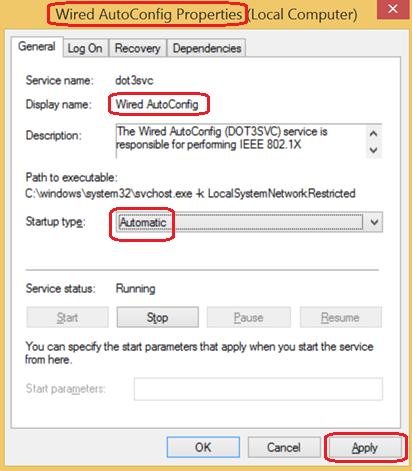
Kuva 1 - Avaa Tapahtumienvalvonta (napsauta Käynnistä-painiketta hiiren kakkospainikkeella ja valitse valikosta Tapahtumienvalvonta), niin näet järjestelmän tapahtumat. Tapahtuma 15500 ilmaisee, että verkkojohto on irrotettu laitteesta (kuva 2):
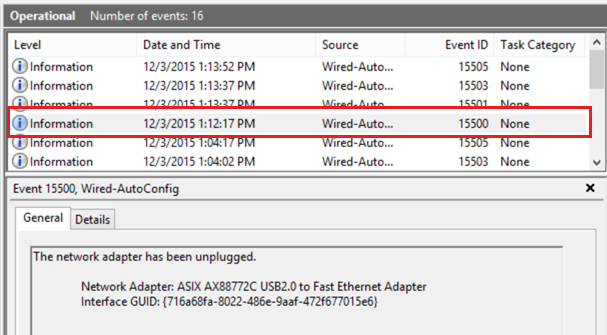
Kuva 2
HUOMAUTUS: Seuraavat kohdat vaativat tehtävien muokkaamista Tehtävien ajoituksessa. Lisätietoa tehtävien muokkaamisesta on englanniksi osoitteessa https://technet.microsoft.com/en-us/library/cc766442.aspx. - Tapahtuma 15500 ottaa Wi-Fi-yhteyden käyttöön PowerShellin avulla (kuva 3):
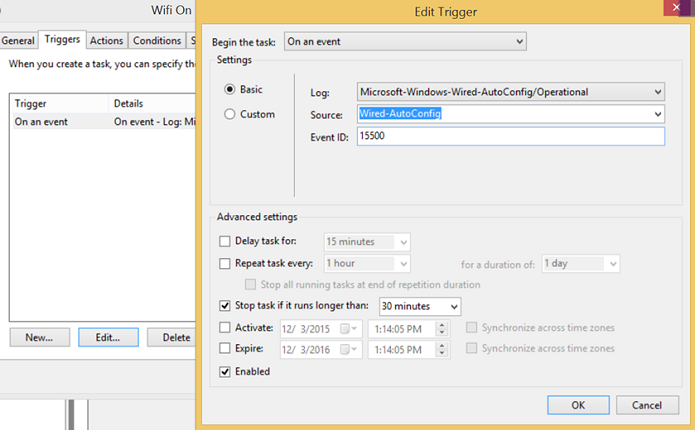
Kuva 3
“Enable-NetAdapter –Name ‘Wi-Fi’–confirm:$False - Tapahtuma 15501 näyttää, että verkkosovitin on kytketty laitteeseen (kuva 4):
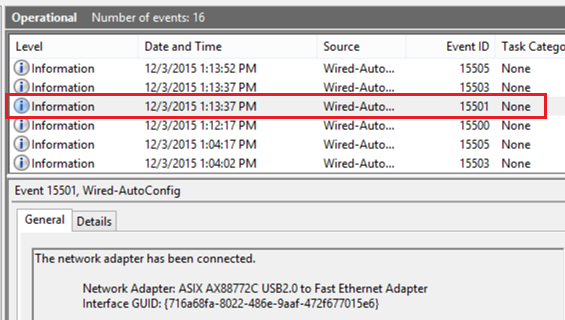
Kuva 4 - Tapahtuma 15501 poistaa Wi-Fi-yhteyden käytöstä PowerShellin avulla (kuva 5).
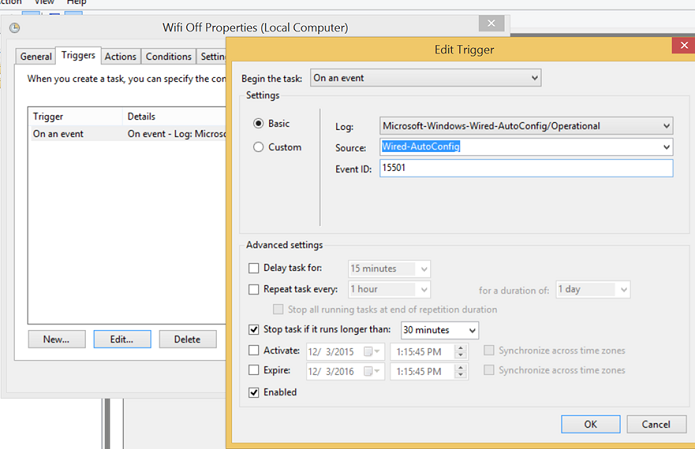
Kuva 5
“Disable-NetAdapter –Name ‘Wi-Fi’–confirm:$False
- Kun muokkaat tapahtumia Ehdot-välilehdessä, poista käytöstä verkkovirta (kuva 6):
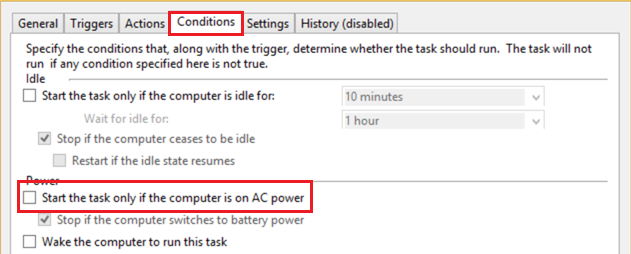
Kuva 6 - Seuraavissa esimerkeissä näytetään, miten verkkotyypin saa vaihtumaan automaattisesti Windows 8.1 -käyttöjärjestelmässä Latitude xx50 -sarjan tietokoneissa käyttämällä PowerShelliä:
a. Wi-Fi-yhteyden käyttöönotto Ethernet-yhteyden katketessa (kuva 7):
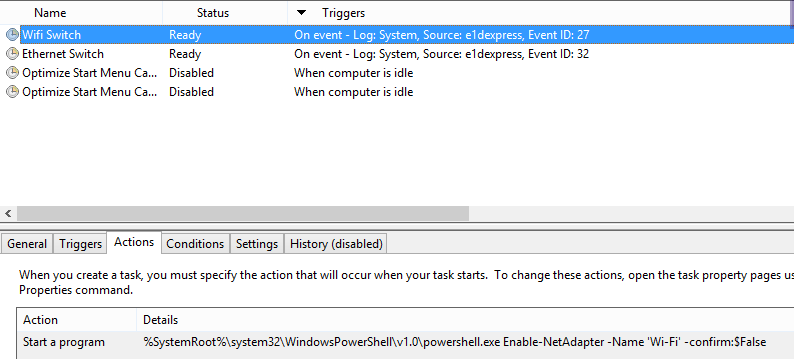
Kuva 7b. Wi-Fi-yhteyden poistaminen käytöstä Ethernet-yhteyden yhdistyessä (kuva 8):
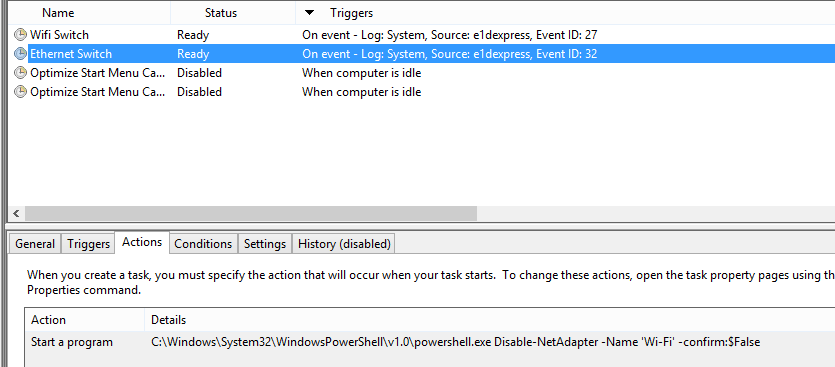
Kuva 8 - Telakointiin ja telakasta irrottamiseen liittyvien järjestelmän ominaisuuksien vuoksi asetuksiin on tehtävä seuraavat pienet muutokset:
- Tapahtuman 15510 on käynnistettävä Wi-Fi-yhteyden poistaminen käytöstä (järjestelmään lisättiin laite, jonka kaapelia ei kytketty)
- Tapahtuman 15513 on käynnistettävä Wi-Fi-yhteyden käyttöönotto (järjestelmästä poistettiin laite, jonka kaapelia ei irrotettu)
- Tehtävien ajoituksessa on oltava kaikkiaan neljä eri tehtävää:
- Poista tabletti telakasta (sovitin irrotetaan) 15513 Wi-Fi käyttöön
- Irrota Ethernetistä (verkkojohto irrotetaan) 15500 Wi-Fi käyttöön
- Telakoi tabletti (sovitin lisätään) 15510 Wi-Fi pois
- Liitä Ethernetiin (verkkojohto kiinnitetään) 15501 Wi-Fi pois